¿Alguna vez escuchaste de WhatsApp? Por supuesto que tu respuesta será irónicamente «positiva» ya que quizá, debíamos haber preguntado si ¿sabes como instalar WhatsApp en Chromebook?
Muchas personas quizá no lo sepan, pero sí se puede instalar WhatsApp en un Chromebook; oficialmente, existen dos formas de utilizar este servicio de mensajería instantánea en dichos ordenadores portátiles pero, nosotros te daremos a conocer una tercera adicional en lo que va, del presente artículo.
Recuerda: Algunas Apps de mensajería instantánea que debes conocer
¿Como debo usar WhatsApp en Chromebook sin instalar nada?
Esta viene a ser la opción más idónea para todos quienes tienen un Chromebook. Quizá el método pueda parecer trivial para muchas personas pero siempre vale la pena, recordar determinado número de aspectos para quienes tienen este tipo de ordenadores portátiles con sistema operativo de Google.
Al procedimiento lo conocemos todos ya que únicamente, debemos apoyarnos en nuestro navegador de Internet. Si hablamos de un ordenador portátil Chromebook entonces, inevitablemente tendremos la posibilidad de trabajar con Google Chrome.
- Abre tu navegador de Google Chrome en el Chromebook.
- Posteriormente dirígete a este enlace (es el genérico para WhatsApp web).
- Aparecerá la típica ventana con el código QR.
- Ahora abre tu teléfono móvil y ejecuta WhatsApp.
- Selecciona el icono de «3 puntos» ubicado del lado superior derecho.
- Elige la opción «Dispositivos Vinculados«.
- Ahora tendrás una nueva ventana en donde tienes un botón que dice «Vincular dispositivo«.
- Tendrás una nueva ventana en donde aparecerá un recuadro que corresponde a la cámara fotográfica.
- Enfoca con tu cámara fotográfica del celular hacia el código QR mostrado en el navegador del Chromebook.
Como te darás cuenta, esos son los únicos pasos que debes seguir para tener WhatsApp en un Chromebook aunque, en su versión web. El método es el convencional, lo cual quiere decir, que es el utilizado actualmente por todos quienes no desean instalar aplicaciones alguna en sus equipos y más bien, emplear al navegador de Internet.
Como instalar una aplicación de WhatsApp en Chromebook
El método anterior emplea primordialmente al navegador de Internet del equipo. Eso lo conocemos prácticamente todos y no es ningún secreto haber mencionado todos esos pasos. Lo ideal, es tratar de emplear la aplicación oficial que nos entrega WhatsApp en un Chromebook.
Quizá muchas personas no lo sepan, pero Android esta construido sobre Linux y por tanto, es fácil tratar de instalar WhatsApp en un Chromebook. Lo único que necesitamos hacer, es instalar a la aplicación de Google Play Store.
Lastimosamente, esto puede ser un problema para modelos antiguos de Chromebook y también, para quienes utilicen Chrome OS Flex ya que la aplicación móvil, no esta disponible para ellos. En ese caso, sus usuarios tendrán que conformarse con emplear WhatsApp web según los pasos que mencionamos anteriormente.
Si tienes un Chromebook de nueva generación entonces, esos problemas no estarán presentes y por tanto tendrás la posibilidad, de instalar WhatsApp en el portátil con los siguientes pasos:
- Haz clic en el Launcher de tu Chromebook.
- Localiza el icono de la aplicación de Google Play Store.
- Si no lo tienes, emplear este enlace para ir directamente a la tienda (play.google.com).
- Cuando te encuentres en la tienda escribe «WhatsApp» en el espacio de búsqueda.
- Una vez encontrada la aplicación móvil, haz clic en el botón de instalar.
De aquí en adelante, el procedimiento es básicamente lo mismo que habíamos en el teléfono móvil. Es decir, una vez que le des doble clic a WhatsApp en el Chromebook tendrás que iniciar sesión con tu línea telefónica. Esto, sería prácticamente todo lo que debes hacer aunque hemos hallado, una tercera alternativa que la mencionaremos a continuación.
Como instalar WhatsApp en un Chromebook con una aplicación no oficial
En realidad, el término «aplicación no oficial» fue desde el inicio. Estamos haciendo referencia a «WhatsChrome» que lo encuentras en la tienda de Chrome web store. Lo único que necesitas hacer, es darle clic a la caja que colocaremos a continuación.
Una vez instalada la extensión en el navegador de Google Chrome se mostrará (igual que en WhatsApp web) un código QR. El mismo debe ser escaneado con el teléfono móvil mediante la función de «Dispositivos Vinculados». Esto quiere decir, que estaríamos con una versión especial de WhatsApp web.
La herramienta que fue desarrollada por un tercero, «no es oficial». El desarrollador lo reconoce e inclusive dentro de la descripción general de su herramienta en la tienda de «Google Chrome Store» lo menciona sugiriendo, que ahora WhatsApp ya tiene su propia herramienta oficial desarrollada para Windows y Mac.
Agradecemos inmensamente a todos quienes han leído este artículo y les invitamos a compartirlo en sus redes sociales. Estamos trabajando arduamente en investigar muchos temas que posiblemente sean de tu interés. También te invitamos, a unirte a nuestro grupo de Facebook llamado «Comunidad WAI» en donde, encontrarás temas relacionados con lo publicado en nuestros blogs así como también, en cada uno de estos canales de YouTube.



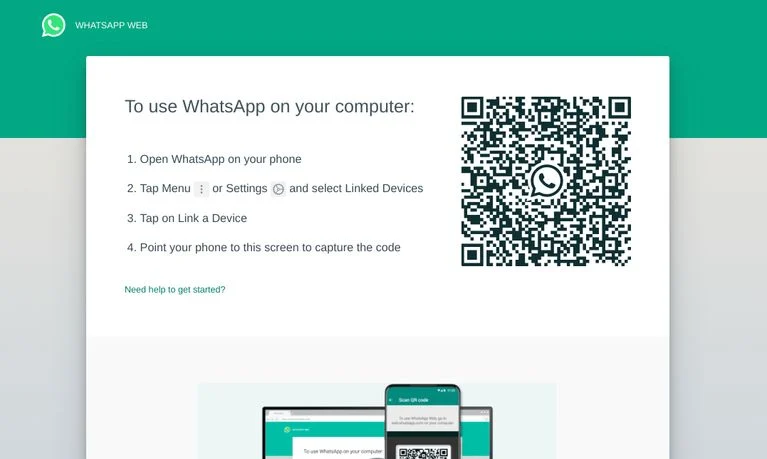
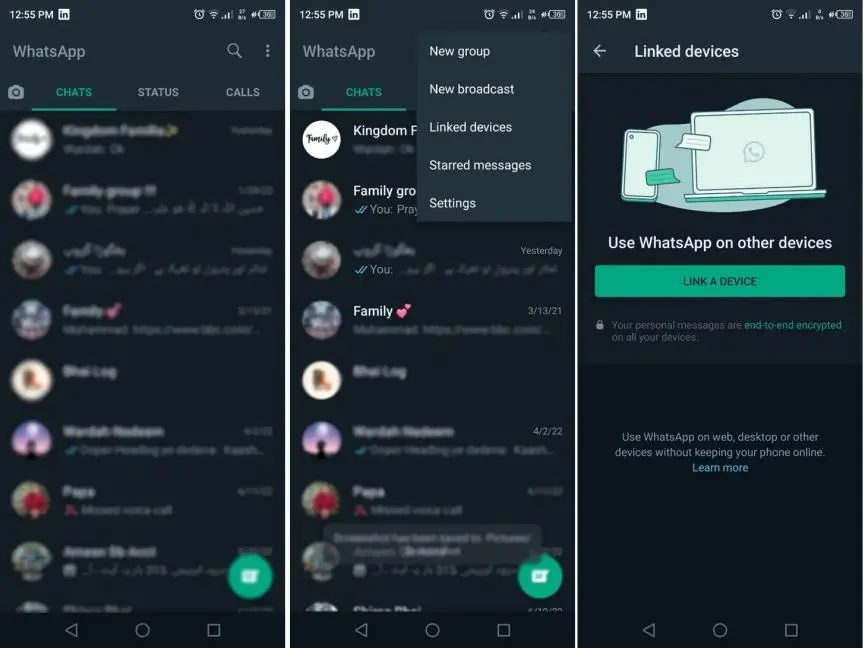
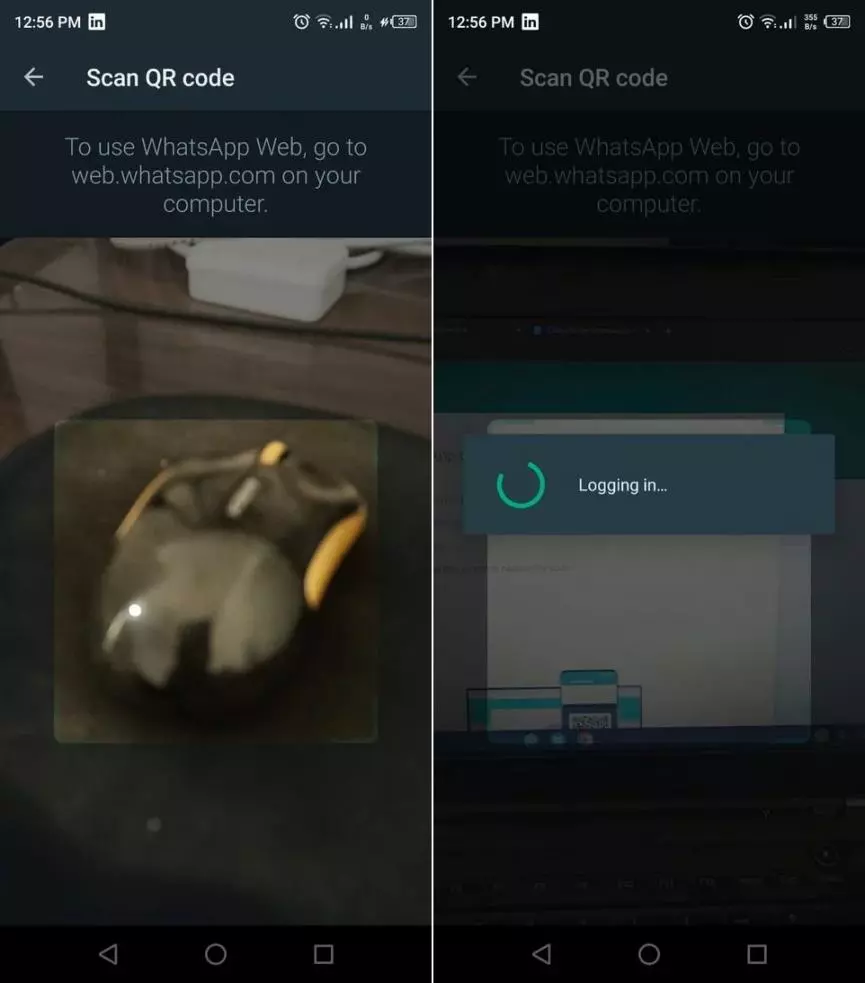
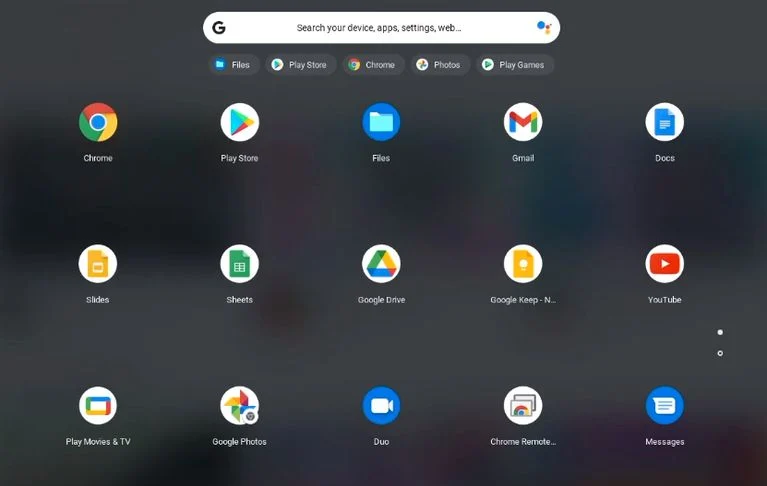
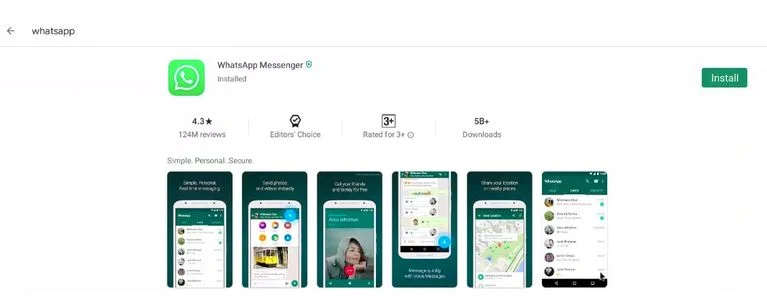





No sirve ._.
Que pena que no le haya servido. Tratare de buscar alguna alternativa.